FileZilla Server ftp 服務器下通過alias別名設置虛擬目錄(多個分區)
最近檢查服務器的時候發現磁盤空間不夠用了,正好有兩個硬盤正好,一個硬盤還空著,正好通過ftp服務器的別名功能實現添加空間了,這樣就不用重新弄機器了
說明:
FileZilla Server 的虛擬目錄設置與其它 FTP 服務器軟件有所不同。在 FileZilla Server 中設置虛擬目錄,必須采用 FTP 根目錄 + 虛擬目錄名的形式來進行。比如你 FileZilla Server 的根目錄(即 Home 目錄)為 E:\ftp,現在你要將 D:\media 加入虛擬目錄,則需要在 D:\media 單擊右鍵,選擇 alias(別名),設置 alias 為 E:\ftp\media。其中 media 為虛擬目錄名,可以與實際的目錄名不同。
多個別名之間用“|”隔開,註意不要引起循環。
FileZilla Server:
FTP服務器 FileZilla Server 綠色漢化版
FileZilla Server 英文安裝免費版
具體參考以下詳細步驟。
簡明教程
首先說明一點,以前我使用的Server-u FTP服務器,但是那是在做實驗,做研究。我也在網上down了很多的破解版、綠色版等等的server-u,但是到後來還是提示我是試用版,因為當時是在做實驗,也無所謂只要能學到知識就行了。但是薪資不行了,因為我要正常的使用,不需要三天兩頭我去看看server-u的服務有沒有停止,而且目前也確實出現這種問題服務啟動了使用沒有幾天,server-u就提示我使用版本到期,這個搞的我很郁悶。
沒有辦法了,只能想其他辦法來解決了,你懂得!
FileZilla Server的虛擬目錄設置與其它FTP服務器軟件有所不同。在FileZilla Server中設置虛擬目錄,必須采用FTP根目錄+虛擬目錄名的形式來命名alias別名。
舉例:FileZilla Server的根目錄(即Home目錄)設為D:\FTP\jinyang\,現在要將D:\TDDOWNLOAD加入虛擬目錄,則第一步添加新目錄D:\TDDOWNLOAD ;第二步在已添加目錄項D:\TDDOWNLOAD單擊右鍵,選擇edit alias(別名),設置alias為D:\FTP\jinyang\alias-name。其中alias-name為虛擬目錄名,可以與實際的目錄名(如D:\TDDOWNLOAD)不同。
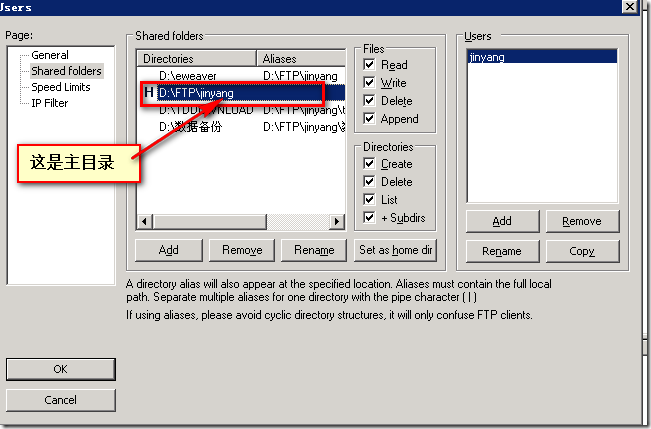
主目錄不需要用別名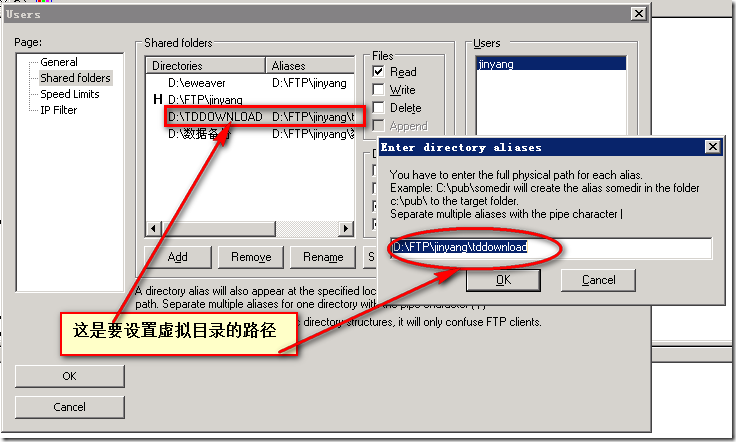
但需要用別名的盡量參考主目錄的寫法,方便上傳
下面是比較詳細的教程
一、設置Groups
步驟1
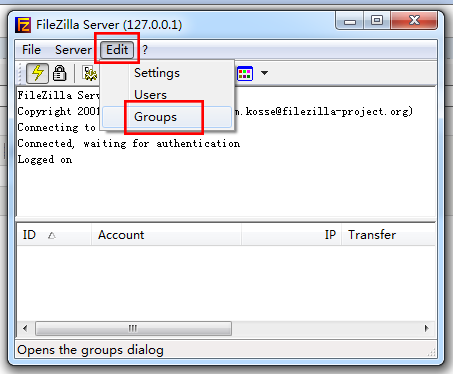
步驟2
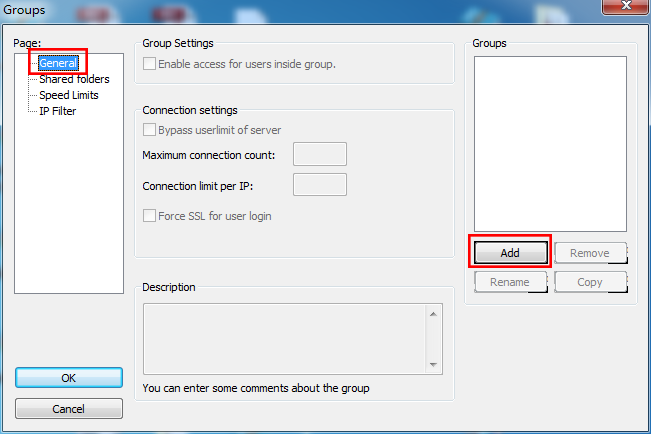
步驟3
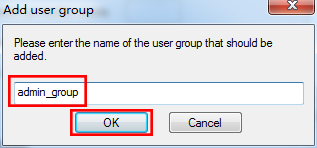
步驟4
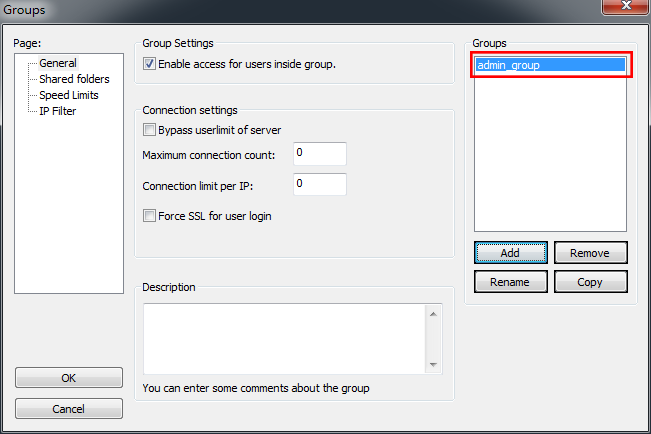
步驟5
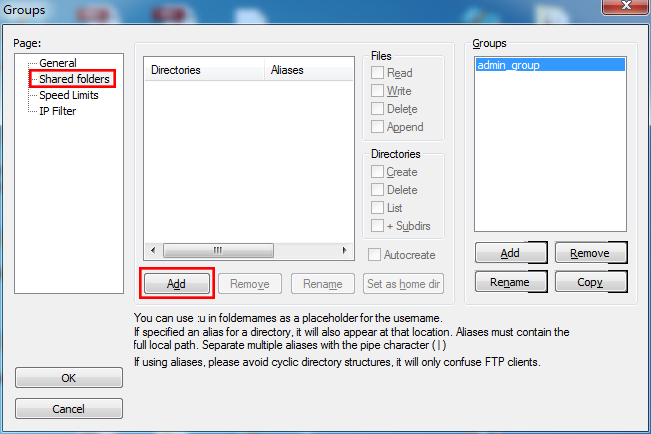
步驟6
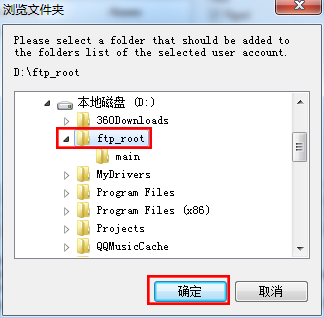
步驟7
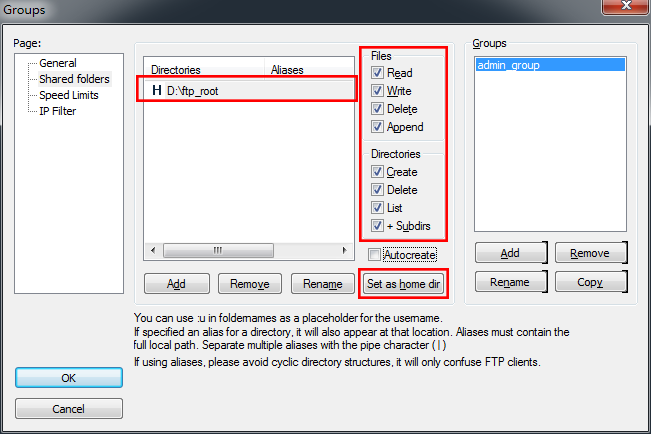
步驟8
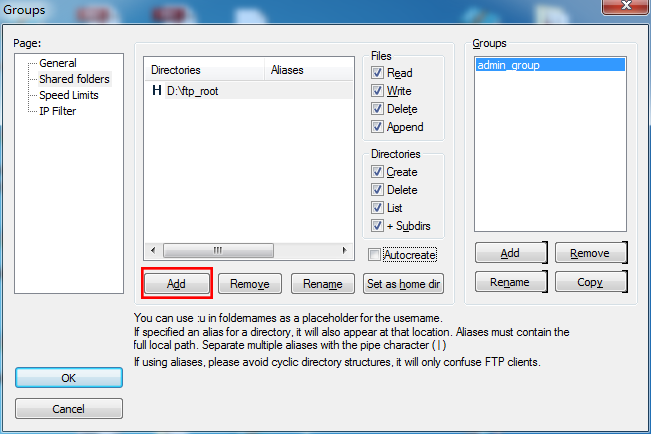
步驟9
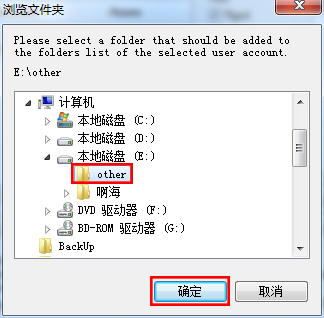
步驟10
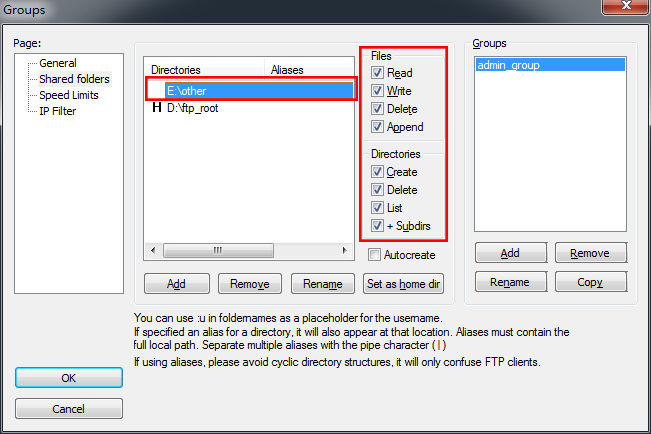
步驟11
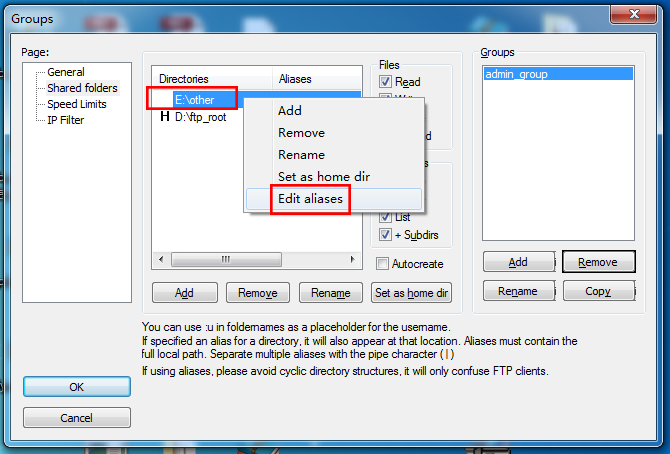
步驟12
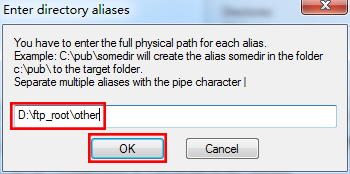
步驟13
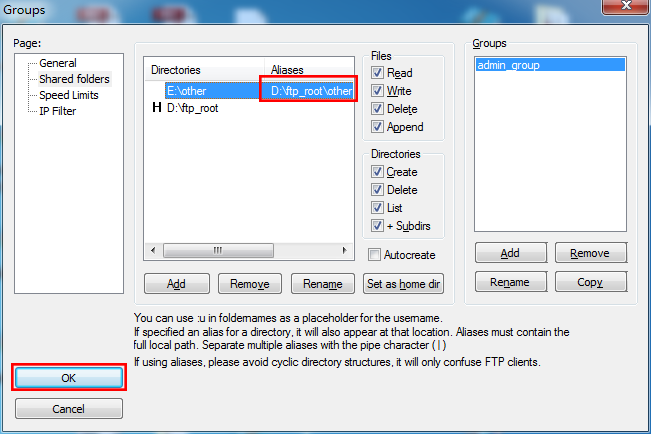
二、設置Users
步驟14
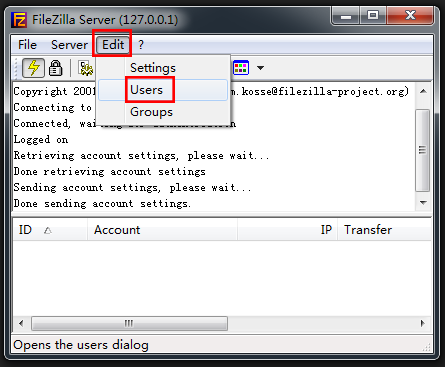
步驟15
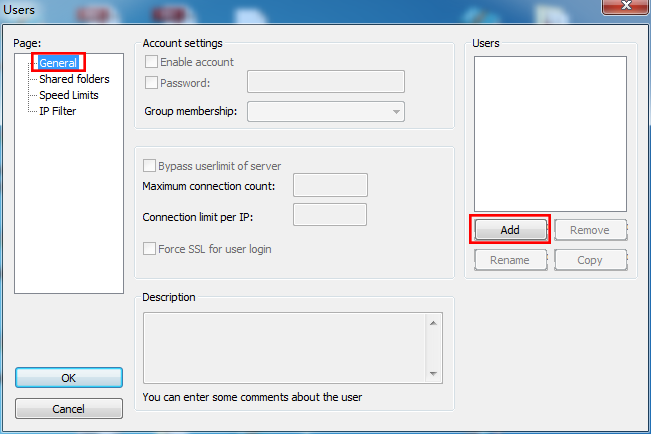
步驟16
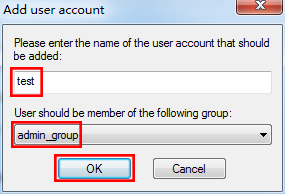
步驟17
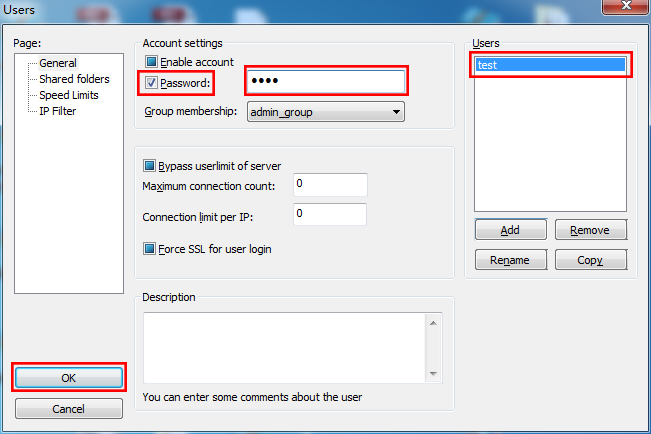
三、測試
步驟18
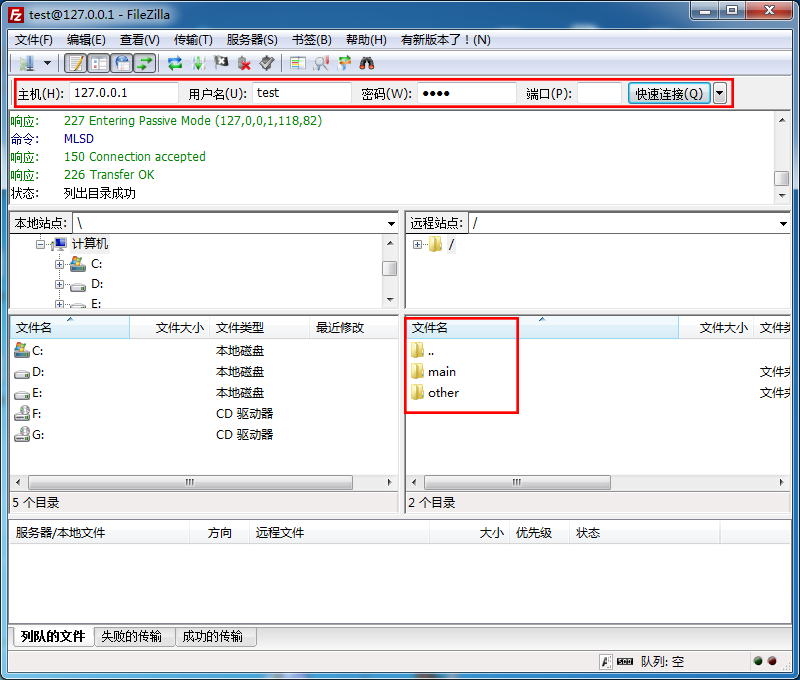
以上就是ftp服務器別名的設置方法,需要的朋友可以參考一下,有問題留言。
FileZilla Server ftp 服務器下通過alias別名設置虛擬目錄(多個分區)
